苹果iPhoneSE收发彩信方法
发布时间:2016-06-21 16:28:45作者:知识屋
苹果iPhoneSE收发彩信方法。小编最近听到有网友反映说,不但自己发不了彩信,连彩信都收不了,这是怎么回事呢,下面就让手机世界小编来教你们苹果iPhoneSE收发彩信教程吧!

相关教程:苹果iPhoneSE延时拍照方法
1)首先我们先打开【设置】,然后找到【信息】,打开后再下拉将【收发彩信】那栏右边的椭圆往右拉打开即可。(如下图)
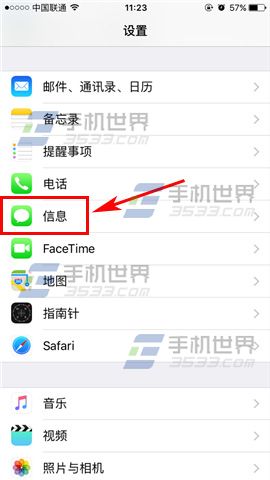
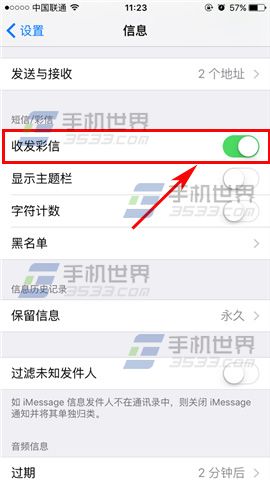
2)打开以上设置后我们再打开【信息】,然后选择你要发送的联系人信息后点击左下角的【相机】,最后即可根据自己需要选择图片就可以了。(如下图)
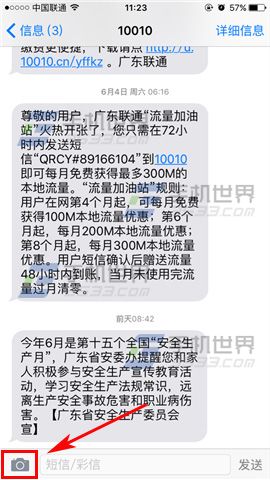
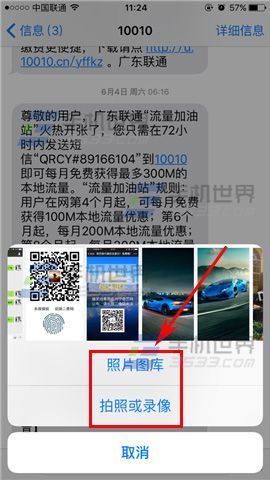
相关知识
-

Foxmail使用说明:添加邮箱账号,管理收发邮件
-

苹果watch收不到短信和微信信息提示 Apple Watch不能收发信息解决方法
-

win8无法使用蓝牙收发文件的解决方法 win8系统蓝牙不能相互传输文件怎么办
-

win8无法使用蓝牙收发文件的解决方法 Win8蓝牙功能不能接收文件解决方法
-
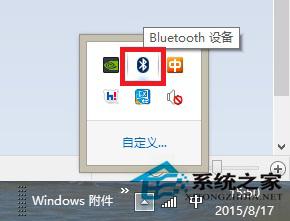
Win8.1系统蓝牙不能收发文件的解决办法 Win8.1系统蓝牙不能收发文件怎么办
-

Win8.1系统蓝牙不能收发文件的解决方法 Win8.1系统蓝牙不能收发文件怎么办图解
-

Total Control软件实现电脑端收发手机消息的功能介绍
-
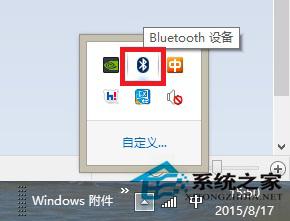
Win8.1系统蓝牙不能收发文件的解决方法 如何解决Win8.1系统蓝牙不能收发文件
-
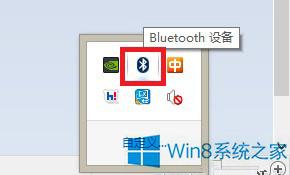
win8无法使用蓝牙收发文件的解决方法 电脑蓝牙无法使用怎么办
-
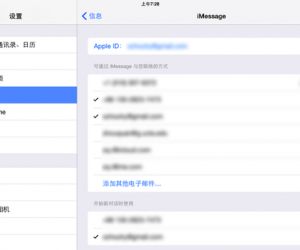
如何用mac发短信方法步骤 在苹果Mac上收发iPhone短信图文教程
软件推荐
更多 >-
1
 一寸照片的尺寸是多少像素?一寸照片规格排版教程
一寸照片的尺寸是多少像素?一寸照片规格排版教程2016-05-30
-
2
新浪秒拍视频怎么下载?秒拍视频下载的方法教程
-
3
监控怎么安装?网络监控摄像头安装图文教程
-
4
电脑待机时间怎么设置 电脑没多久就进入待机状态
-
5
农行网银K宝密码忘了怎么办?农行网银K宝密码忘了的解决方法
-
6
手机淘宝怎么修改评价 手机淘宝修改评价方法
-
7
支付宝钱包、微信和手机QQ红包怎么用?为手机充话费、淘宝购物、买电影票
-
8
不认识的字怎么查,教你怎样查不认识的字
-
9
如何用QQ音乐下载歌到内存卡里面
-
10
2015年度哪款浏览器好用? 2015年上半年浏览器评测排行榜!








































